Tallenna videota, ääntä, pelaamista ja web-kamera tallentaaksesi arvokkaita hetkiä helposti.
7 helppoa tapaa vaihtaa M4A WAV-muotoon [Windows/Mac/Online]
.m4a:n muuntaminen .wav-muotoon on loistava tapa parantaa M4A-äänitiedostojesi yhteensopivuutta ja sopivuutta useiden laitteiden ja ammattimaisen ohjelmistotuotannon välillä. Miksi? Koska M4A-tiedostot on yleensä koodattu ALAC/AAC-koodauksella, ne ovat pääasiassa yhteensopivia Apple-laitteiden kanssa. Siinä tapauksessa sinun on vaihdettava M4A WAV-muotoon, sillä WAV olisi hyvä vaihtoehto. Tässä oppaassa näet 7 toimivaa menetelmää M4A:n muuntamiseksi WAV:ksi. Vieritä alas nyt!
| menetelmät | Erikoisominaisuudet |
| 4Easysoft Total Video Converter | Se tukee erää M4A:sta WAV:ksi muuntamista muokkausominaisuuksilla. |
| Audacity | Se on ilmainen, avoimen lähdekoodin ammattimainen äänieditori edistyneillä äänenmuokkausvaihtoehdoilla. |
| iTunes | Applen oletusarvoinen ja ilmainen M4A-WAV-muunnintyökalu. |
| VLC | Se on yleinen mediasoitin pöytäkoneille, jonka avulla voit toistaa ja vaihtaa M4A:n WAV-äänimuotoon. |
| Zamzar | Se on online-työkalu, jonka avulla voit muuntaa M4A:n nopeasti WAV:ksi. |
| Convertio | Se on verkkopohjainen työkalu, joka tukee intuitiivista käyttöliittymää nopeaan M4A-WAV-muunnostyönkulkuun. |
| Kaikki tulokset | Online-muunnintyökalu, joka muuntaa M4A:n WAV:ksi suoraan. |
Opasluettelo
Tapa 1: Paras tapa muuntaa M4A WAV:ksi Windowsissa/Macissa Tapa 2: Käytä Audacityä viedäksesi M4A WAV-muotoon laadukkaasti Tapa 3: Oletustapa muuntaa M4A WAV:ksi Macissa iTunesin kautta Tapa 4: Kuinka muuntaa M4A WAV:ksi VLC:n kautta Tapa 5: Ilmainen online-tapa muuntaa M4A WAV:ksi Zamzarin avulla Tapa 6: Helppo tapa muuntaa M4A WAV:ksi Convertion kautta Tapa 7: Ilmainen tapa aloittaa M4A:n muuntaminen WAV:ksi - AnyConvTapa 1: Paras tapa muuntaa M4A WAV:ksi Windowsissa/Macissa
Jos haluat siirtyä suoraan parhaaseen tapaan vaihtaa M4A WAV:ksi, valitse vankka ja ammattimainen 4Easysoft Total Video Converter. Tämän Windows- ja Mac-pohjaisen muunnostyökalun avulla voit muuntaa useita M4A-tiedostoja WAV-muotoon kerralla. Ja sen GPU-kiihdytysteknologian ansiosta se voi muuntaa M4A-tiedostoja erissä 60 kertaa nopeammin sujuvan ja virheettömän toiminnan ansiosta. Nämä ominaisuudet voivat tehokkaasti tarjota nopean muuntamisen työnkulun! Lisäksi sillä on myös vaihtoehtoja leikata ja muokata M4A-tiedostosi äänenvoimakkuutta ennen sen muuntamista WAV-muotoon määrittääksesi sen äänen uudelleen mielesi mukaan.

Muunna M4A WAV:ksi ilman laadun heikkenemistä erittäin nopealla muunnoksella.
Tue säätelyominaisuuksia parantaaksesi lähdön laatua entisestään.
Trimmeriominaisuus, jolla voit leikata tiettyjä osia M4A-äänitiedostosta ennen sen muuntamista.
Äänenvoimakkuuden liukusäädin parantaa M4A-äänenvoimakkuutta arvosta 100% arvoon 200%.
100% suojattu
100% suojattu
Vaihe 1Asenna 4Easysoft Total Video Converter ja sytytä sen jälkeen. Lisää M4A-tiedosto työkaluun napsauttamalla "Lisää tiedostoja" -painiketta, valitsemalla "M4A-tiedostot" ja napsauttamalla "Avaa"-painiketta.

Vaihe 2Napsauta seuraavassa vaiheessa "Muotoile"-painiketta oikeassa yläkulmassa, valitse "Audio"-välilehti ja valitse "WAV" vasemman ruudun luettelosta. Napsauta heti sen jälkeen oikealla olevaa "Lossless Quality".

Vaihe 3Oletetaan, että haluat säilyttää tai parantaa WAV-tiedoston ulostuloa. Siinä tapauksessa napsauta "Mukautettu profiili" muokataksesi seuraavia parametreja tarpeidesi mukaan. Napsauta "Luo uusi" tallentaaksesi muutokset.

Vaihe 4Viimeinen asia, joka sinun on tehtävä, on napsauttaa "Muunna kaikki" ja odottaa, kunnes työkalu muuntaa M4A-tiedoston WAV-muotoon. Näin käytät tätä työkalua M4A-tiedostojen muuntamiseen WAV-muotoon.

Tapa 2: Käytä Audacityä viedäksesi M4A WAV-muotoon laadukkaasti
Toinen työkalu, joka voi myös helposti muuntaa M4A:n WAVE:ksi, on Audacity. Se on avoimen lähdekoodin äänieditori, joten sinun ei tarvitse kuluttaa rahaa ostaaksesi tämän työkalun ja sen ominaisuudet. Toisin kuin ensimmäinen menetelmä, tämä työkalu vaatii kuitenkin aikaa FFmpeg-kirjaston lataamiseen, jotta .m4a-muotoon .wav-muunnos on mahdollista. FFmpeg antaa Audacitylle mahdollisuuden tukea paljon laajempaa valikoimaa muotoja, mukaan lukien M4A. Jos haluat käyttää tätä, noudata alla olevia ohjeita.
Vaihe 1Lataa sekä Audacity että FFmpeg tietokoneellesi. Sen jälkeen Audacity tunnistaa automaattisesti FFmpeg-kirjaston. Suorita Audacity, napsauta "Tiedosto"-välilehteä, valitse "Tuo", valitse "Audio" ja valitse M4A-tiedosto.
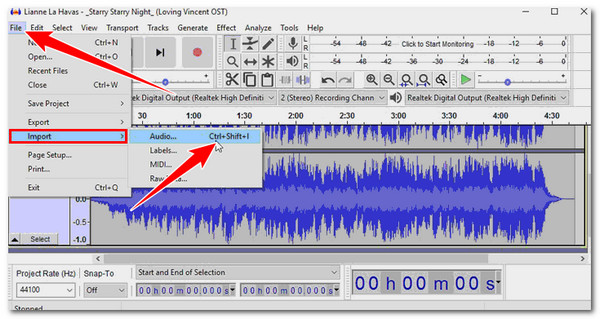
Kärki: Jos Audacity ei löydä FFmpeg-kirjastoa, napsauta "Muokkaa", valitse "Preferences" ja valitse "Kirjastot". Napsauta sitten "Paikanna" selataksesi FFmpeg-kirjastoa manuaalisesti.
Vaihe 2Seuraava vaihe on napsauttaa "Tiedosto"-välilehteä uudelleen, valita "Vie" ja valita "Vie WAV-muodossa". Valitse sitten tiedoston kohde ja napsauta "OK". Napsauta "Ok"-painiketta uudessa paneelissa ja odota, kunnes .m4a-.wav-muunnos alkaa.
Tapa 3: Oletustapa muuntaa M4A WAV:ksi Macissa iTunesin kautta
Voit myös muuntaa M4A:n WAV-muotoon Macissasi iTunes-ohjelman avulla. Vaikka se ei ole omistettu muunnintyökalu, iTunesilla on yllättäen muunnosvaihtoehtoja. Katso alla olevat vaiheet opastaaksesi sinua käyttämään iTunesia M4A:n vaihtamiseen WAV:ksi.
Vaihe 1Napsauta iTunes-käyttöliittymässä "Muokkaa"-välilehteä ja valitse "Preferences" -vaihtoehto. Siirry "Yleiset"-osioon ja napsauta "Tuo asetukset" -painiketta. Napsauta avattavaa "Tuo asetukset" -valikkoa ja valitse "WAV Encoder". Tallenna sitten muutokset napsauttamalla "OK"-painiketta.
Vaihe 2Napsauta heti sen jälkeen "Tiedosto"-välilehteä, valitse "M4A-tiedosto", jonka haluat koodata kirjastosta, napsauta "Muunna" ja valitse "Luo WAV-versio".
Kärki: Siinä tapauksessa M4A tiedostot eivät ole iTunes-kirjastossa, pidä näppäimistön "Shift"-näppäintä painettuna, napsauta "Tiedosto" yläreunassa, valitse "Muunna" -vaihtoehto ja valitse "Muunna WAV:ksi".
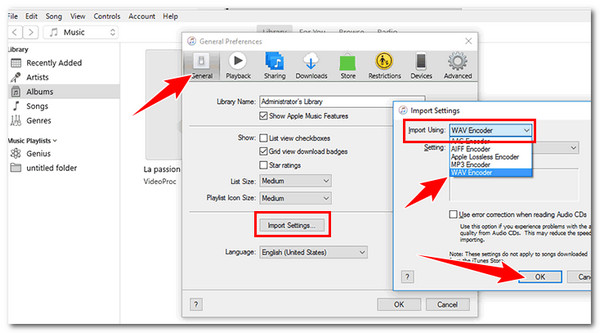
Tapa 4: Kuinka muuntaa M4A WAV:ksi VLC:n kautta
Toinen vaihtoehtosuositus, joka ei myöskään ole omistettu muunninohjelmisto M4A:n muuttamiseksi WAV:ksi, kuten Audacity ja iTunes, on VLC. Kuten ensimmäiset yllä olevat työkalut, VLC on myös ilmainen työkalu, ja vaikka se toimii mediasoittimena, se tukee muunnosominaisuuksia, joiden avulla voit muuttaa äänitiedoston muotoa M4A:sta WAV:ksi. Haluatko kokeilla tätä? Tutustu tähän oppaaseen.
Vaihe 1Suorita VLC Windowsissa tai Macissa. Napsauta sitten "Media"-välilehteä vasemmassa yläkulmassa ja valitse "Muunna/Tallenna" -vaihtoehto. Napsauta heti sen jälkeen "Lisää" valitaksesi M4A-tiedostosi ja napsauta sitten "Muunna/Tallenna".
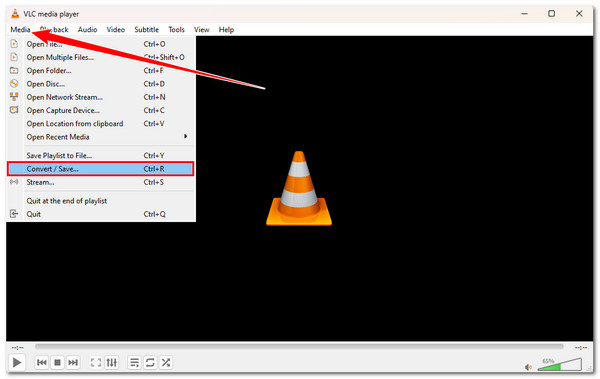
Vaihe 2Napsauta "Luo uusi profiili", valitse "WAV" ja valitse "Luo" asettaaksesi WAV tulostusmuodoksi. Älä unohda lisätä "Profiilin nimi" yläreunaan. Sitten sinun on napsautettava "Profiili" -pudotusvalikkopainiketta ja valittava "WAV".
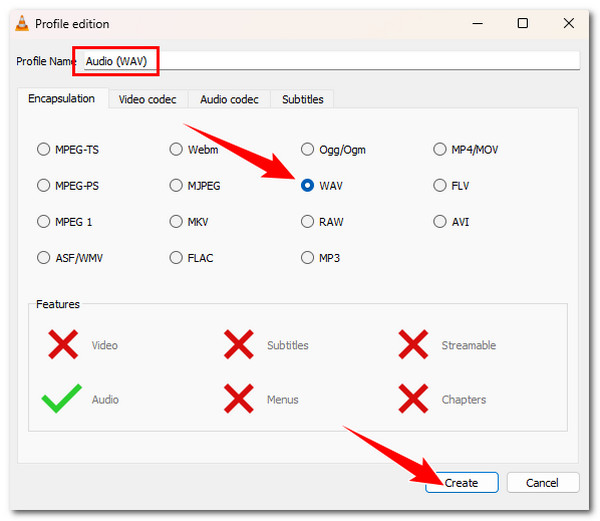
Vaihe 3Napsauta heti sen jälkeen "Selaa" valitaksesi tulostustiedoston kohde. Napsauta lopuksi "Käynnistä", jotta VLC aloittaa .m4a - .wav -proseduurin.
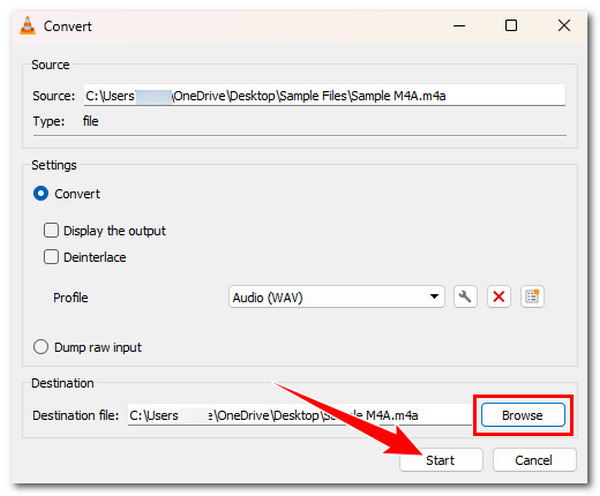
Tapa 5: Online-tapa muuntaa M4A WAV:ksi Zamzarilla ilmaiseksi
Jos haluat paljon helpomman työkalun M4A:n muuntamiseen WAV:ksi, käytä verkkopohjaisia työkaluja, kuten Zamzar. Toisin kuin ladattavat, Zamzar tarjoaa yksinkertaisen menettelyn. Sinun tarvitsee vain ladata M4A-tiedosto ja aloittaa muuntaminen, ja siinä kaikki! Toisin kuin työpöytäpohjaisissa työkaluissa, Zamzarilla ei kuitenkaan ole vaihtoehtoja muokata M4A-tiedostoja ja tulosteita. Miten Zamzar vaikuttaa? Katso alla olevat vaiheet.
Vaihe 1Avaa "Zamzar M4A to WAV" -verkkosivu selaimella. Napsauta "Valitse tiedostot" ja valitse "M4A-tiedostot", jotka haluat muuntaa.
Vaihe 2aloittaaksesi M4A:n WAV-latauksen ja muuntamisen napsauttamalla "Muunna nyt". Ja siinä se! Odota, kunnes koko toimenpide on valmis.
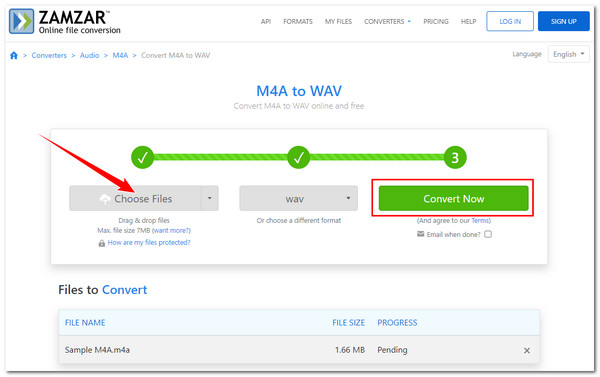
Tapa 6: Helppo tapa muuntaa M4A WAV:ksi Convertion kautta
Älä missaa mahdollisuutta tavata ja kokeilla Convertioa muuntaaksesi M4A:n WAV:ksi! Sama koskee Zamzaria; Convertio tukee intuitiivista käyttöliittymää ja helposti aloitettavaa muunnosmenettelyä. Erona on, että Convertio voi muokata M4A-tiedostoasi ennen sen muuntamista. Se kuulostaa hienolta, eikö? Oletko utelias, kuinka Convertio muuntaa M4A:n WAV-muotoon? Jos olet, Convertio toimii seuraavasti.
Vaihe 1Valmistele selaimesi ja siirry Convertio M4A to WAV -verkkosivustolle. Vedä ja pudota M4A-tiedosto työkalun käyttöliittymään. Tämän vaiheen pitäisi lähettää tiedostosi Convertio-palveluun.
Vaihe 2Koska "WAV" on jo valittu tulostusmuodoksi, jatka napsauttamalla "Muunna" -painiketta. Kun napsautat sitä, muunnosprosessi käynnistyy automaattisesti.
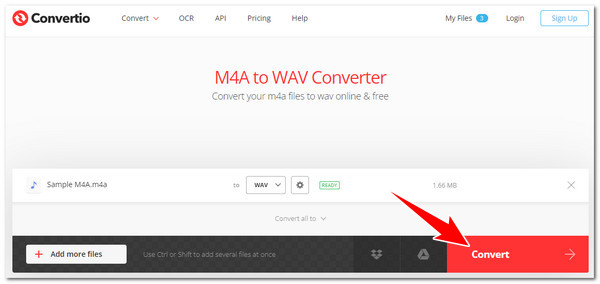
Tapa 7: Toinen ilmainen tapa aloittaa M4A:n muuntaminen WAV:ksi - AnyConv
Viimeisenä mutta ei vähäisimpänä on muuntaa M4A WAV:ksi AnyConv:n avulla! AnyConv on melko samanlainen kuin Zamzar. Se ei myöskään sisällä vaihtoehtoja M4A-tiedoston muokkaamiseen ennen sen muuntamista. Siitä huolimatta, kuten Convertio ja Zamzar, AnyConvilla on myös intuitiivinen käyttöliittymä, joka tekee koko menettelystä helppoa ja nopeaa. Se riippuu kuitenkin edelleen Internet-yhteytesi nopeudesta. Joka tapauksessa, kuinka käytät AnyConvia M4A:n muuntamiseen WAV:ksi? Noudata alla olevia ohjeita!
Vaihe 1Käynnistä selainsovellus ja siirry AnyConv M4A to WAV -sivustolle. Napsauta sitten "VALITSE TIEDOSTO" ja valitse M4A-tiedosto, jolle haluat tehdä muunnostoimenpiteen.
Vaihe 2Napsauta "MUUNNA"-painiketta ja anna AnyConvin hoitaa loput! Odota vain, kunnes se suorittaa kaikki toimenpiteet.
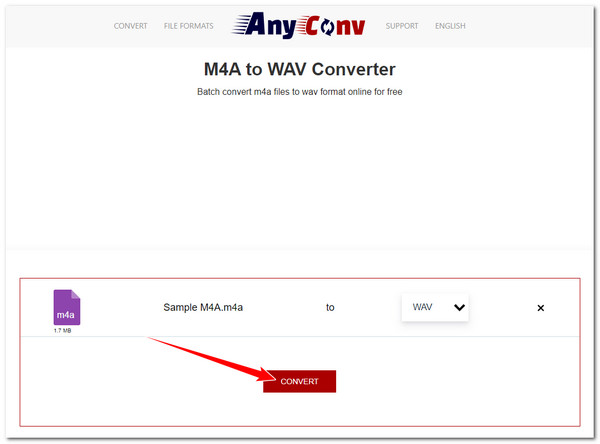
Johtopäätös
Noniin! Nämä ovat seitsemän parasta menetelmää/tapaa muuntaa M4A WAV:ksi! Näillä menetelmillä voit parantaa M4A-tiedostosi yhteensopivuutta ja soveltuvuutta ammattimaiseen äänentuotantoon! Jos haluat kokea loistavan muunnospalvelun ja tyydyttävän tuloksen, ota yhteyttä ammattilaiseen 4Easysoft Total Video Converter. Aiemmin mainittujen edistyneiden ominaisuuksien ansiosta tämä työkalu voi helposti, nopeasti ja tehokkaasti tarjota sinulle parhaan .m4a-.wav-muunnosmenettelyn! Joten asenna tämä työkalu heti ensimmäisellä napsautuksella!
100% suojattu
100% suojattu


